 Opération et maintenance
Opération et maintenance
 exploitation et maintenance Linux
exploitation et maintenance Linux
 Comment démarrer ou arrêter une instance sur la console de gestion ECS
Comment démarrer ou arrêter une instance sur la console de gestion ECS
Comment démarrer ou arrêter une instance sur la console de gestion ECS
Le contenu de cet article explique comment démarrer ou arrêter une instance sur la console de gestion ECS. Il a une certaine valeur de référence. Les amis dans le besoin peuvent s'y référer. J'espère qu'il vous sera utile.
Démarrer ou arrêter une instance
Démarrer une instance
Démarrer une instance signifie le mettre sous tension. Vous pouvez démarrer une instance sur la console afin qu'elle soit à l'état En cours d'exécution.
Prérequis
L'instance doit être à l'état arrêté.
Étapes de fonctionnement
Suivez les étapes suivantes pour démarrer l'instance :
Connectez-vous à la console de gestion ECS.
Dans la barre de navigation de gauche, cliquez sur Instances.
Sélectionnez une région.
Recherchez l'instance qui doit être démarrée. Dans la colonne Action, sélectionnez Plus > Démarrer. Si vous devez démarrer plusieurs instances arrêtées en même temps, vous pouvez sélectionner plusieurs instances et cliquer sur Démarrer en bas de la liste des instances.
Dans la boîte de dialogue Lancer l'instance, confirmez les informations et cliquez sur OK.
Après un démarrage réussi, l'instance sera à l'état d'exécution.
Arrêter l'instance
Arrêter l'instance signifie arrêter. Vous pouvez arrêter une instance sur la console, en la laissant à l'état Arrêté.
Description
L'arrêt de l'instance interrompra votre activité, veuillez donc procéder avec prudence.
L'arrêt d'une instance n'affectera pas la facturation des instances prépayées (annuelles, mensuelles et hebdomadaires), mais affectera la facturation des instances payantes. L'impact sera différent selon le type de réseau. de l'instance :
VPC : Si la fonctionnalité sans frais pour l'arrêt de l'instance est activée, vous pouvez choisir de conserver l'instance et de la facturer après son arrêt. La facturation des autres ressources ne sera pas affectée. Pour plus d'informations sur l'impact de l'absence de frais, par exemple en cas de temps d'arrêt, veuillez vous référer aux instances Pay-As-You-Go sans frais pour les temps d'arrêt. Si cette fonctionnalité n'est pas activée, les frais continueront après l'arrêt de l'instance.
Réseau classique : les frais continueront après l'arrêt de l'instance. La facturation de l'instance ne s'arrêtera qu'une fois l'instance libérée.
Prérequis
L'instance doit être en cours d'exécution.
Étapes de fonctionnement
Suivez les étapes suivantes pour arrêter l'instance :
Connectez-vous à la console de gestion ECS.
Dans la barre de navigation de gauche, cliquez sur Instances.
Sélectionnez une région.
Recherchez l'instance qui doit être arrêtée. Dans la colonne Action, sélectionnez Plus > Arrêter. Si vous devez arrêter plusieurs instances en cours d'exécution en même temps, vous pouvez sélectionner plusieurs instances et cliquer sur Arrêter en bas de la liste des instances.
Effectuez différentes opérations en fonction du mode de facturation de l'instance et du type de réseau :
Instance prépayée ou instance réseau classique avec paiement à l'utilisation : Dans la boîte de dialogue Arrêter l'instance, sélectionnez la méthode d'arrêt (Arrêter ou forcer l'arrêt) et cliquez sur OK.
Instance ECS de type VPC payant,
Si vous activez l'arrêt par défaut de l'instance VPC sans frais, après avoir confirmé le message de rappel contextuel, dans la boîte de dialogue d'arrêt de l'instance , vous devez sélectionner simultanément la méthode d'arrêt (arrêt ou arrêt forcé) et le mode d'arrêt (si conserver l'instance et continuer à charger après l'arrêt), puis cliquer sur OK.
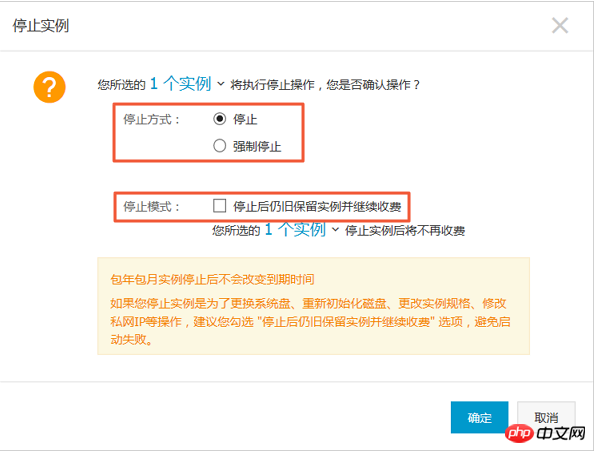
Si vous n'activez pas la gratuité des temps d'arrêt de l'instance dans le VPC par défaut, dans la boîte de dialogue Arrêter l'instance , sélectionnez le mode Stop (arrêt ou arrêt forcé).
Remarque
Si vous souhaitez désactiver l'arrêt par défaut de l'instance VPC sans frais, veuillez vous référer à la fonction d'arrêt.
(Facultatif) Si vous utilisez le compte Alibaba Cloud principal, vous devez obtenir et saisir le code de vérification du téléphone mobile, puis cliquer sur OK.
Description
Création d'un utilisateur RAM Selon les autorisations autorisées, cette étape peut ne pas être nécessaire.
Après avoir arrêté avec succès l'instance, l'instance entrera dans l'état Arrêté. Pour les instances ECS de type VPC payantes, si vous choisissez de ne pas conserver l'instance après l'arrêt, la colonne Mode d'arrêt correspondante dans la liste des instances sera affichée comme Aucun frais pour l'arrêt, sinon, elle sera affichée comme Réserve et charger. Pour les autres types d'instances ECS, aucune information n'est affichée en mode stop.
Ce qui précède est le contenu détaillé de. pour plus d'informations, suivez d'autres articles connexes sur le site Web de PHP en chinois!

Outils d'IA chauds

Undresser.AI Undress
Application basée sur l'IA pour créer des photos de nu réalistes

AI Clothes Remover
Outil d'IA en ligne pour supprimer les vêtements des photos.

Undress AI Tool
Images de déshabillage gratuites

Clothoff.io
Dissolvant de vêtements AI

Video Face Swap
Échangez les visages dans n'importe quelle vidéo sans effort grâce à notre outil d'échange de visage AI entièrement gratuit !

Article chaud

Outils chauds

Bloc-notes++7.3.1
Éditeur de code facile à utiliser et gratuit

SublimeText3 version chinoise
Version chinoise, très simple à utiliser

Envoyer Studio 13.0.1
Puissant environnement de développement intégré PHP

Dreamweaver CS6
Outils de développement Web visuel

SublimeText3 version Mac
Logiciel d'édition de code au niveau de Dieu (SublimeText3)
 Quelle configuration de l'ordinateur est requise pour VScode
Apr 15, 2025 pm 09:48 PM
Quelle configuration de l'ordinateur est requise pour VScode
Apr 15, 2025 pm 09:48 PM
Vs Code Système Exigences: Système d'exploitation: Windows 10 et supérieur, MacOS 10.12 et supérieur, processeur de distribution Linux: minimum 1,6 GHz, recommandé 2,0 GHz et au-dessus de la mémoire: minimum 512 Mo, recommandée 4 Go et plus d'espace de stockage: Minimum 250 Mo, recommandée 1 Go et plus d'autres exigences: connexion du réseau stable, xorg / wayland (Linux) recommandé et recommandée et plus
 VScode ne peut pas installer l'extension
Apr 15, 2025 pm 07:18 PM
VScode ne peut pas installer l'extension
Apr 15, 2025 pm 07:18 PM
Les raisons de l'installation des extensions de code vs peuvent être: l'instabilité du réseau, les autorisations insuffisantes, les problèmes de compatibilité système, la version de code vs est trop ancienne, un logiciel antivirus ou des interférences de pare-feu. En vérifiant les connexions réseau, les autorisations, les fichiers journaux, la mise à jour vs du code, la désactivation des logiciels de sécurité et le redémarrage du code ou des ordinateurs, vous pouvez progressivement dépanner et résoudre les problèmes.
 Peut-on utiliser pour mac
Apr 15, 2025 pm 07:36 PM
Peut-on utiliser pour mac
Apr 15, 2025 pm 07:36 PM
VS Code est disponible sur Mac. Il a des extensions puissantes, l'intégration GIT, le terminal et le débogueur, et offre également une multitude d'options de configuration. Cependant, pour des projets particulièrement importants ou un développement hautement professionnel, le code vs peut avoir des performances ou des limitations fonctionnelles.
 Qu'est-ce que VScode pour quoi est VScode?
Apr 15, 2025 pm 06:45 PM
Qu'est-ce que VScode pour quoi est VScode?
Apr 15, 2025 pm 06:45 PM
VS Code est le code Visual Studio Nom complet, qui est un éditeur de code multiplateforme gratuit et open source et un environnement de développement développé par Microsoft. Il prend en charge un large éventail de langages de programmation et fournit une mise en surbrillance de syntaxe, une complétion automatique du code, des extraits de code et des invites intelligentes pour améliorer l'efficacité de développement. Grâce à un écosystème d'extension riche, les utilisateurs peuvent ajouter des extensions à des besoins et des langues spécifiques, tels que les débogueurs, les outils de mise en forme de code et les intégrations GIT. VS Code comprend également un débogueur intuitif qui aide à trouver et à résoudre rapidement les bogues dans votre code.
 Comment utiliser vscode
Apr 15, 2025 pm 11:21 PM
Comment utiliser vscode
Apr 15, 2025 pm 11:21 PM
Visual Studio Code (VSCODE) est un éditeur de code Open Source, Open Source et gratuit développé par Microsoft. Il est connu pour son léger, l'évolutivité et le support pour une large gamme de langages de programmation. Pour installer VScode, veuillez visiter le site officiel pour télécharger et exécuter l'installateur. Lorsque vous utilisez VSCODE, vous pouvez créer de nouveaux projets, modifier le code, déboguer le code, naviguer dans les projets, développer VSCODE et gérer les paramètres. VScode est disponible pour Windows, MacOS et Linux, prend en charge plusieurs langages de programmation et fournit diverses extensions via Marketplace. Ses avantages incluent le léger, l'évolutivité, le support linguistique étendu, les fonctionnalités riches et la version
 Comment exécuter le code Java dans le bloc-notes
Apr 16, 2025 pm 07:39 PM
Comment exécuter le code Java dans le bloc-notes
Apr 16, 2025 pm 07:39 PM
Bien que le bloc-notes ne puisse pas exécuter directement le code Java, il peut être réalisé en utilisant d'autres outils: à l'aide du compilateur de ligne de commande (Javac) pour générer un fichier bytecode (filename.class). Utilisez l'interpréteur Java (Java) pour interpréter ByteCode, exécuter le code et sortir le résultat.
 Quel est le but principal de Linux?
Apr 16, 2025 am 12:19 AM
Quel est le but principal de Linux?
Apr 16, 2025 am 12:19 AM
Les principales utilisations de Linux comprennent: 1. Système d'exploitation du serveur, 2. Système intégré, 3. Système d'exploitation de bureau, 4. Environnement de développement et de test. Linux excelle dans ces domaines, offrant des outils de stabilité, de sécurité et de développement efficaces.
 Comment vérifier l'adresse de l'entrepôt de Git
Apr 17, 2025 pm 01:54 PM
Comment vérifier l'adresse de l'entrepôt de Git
Apr 17, 2025 pm 01:54 PM
Pour afficher l'adresse du référentiel GIT, effectuez les étapes suivantes: 1. Ouvrez la ligne de commande et accédez au répertoire du référentiel; 2. Exécutez la commande "git Remote -v"; 3. Affichez le nom du référentiel dans la sortie et son adresse correspondante.





